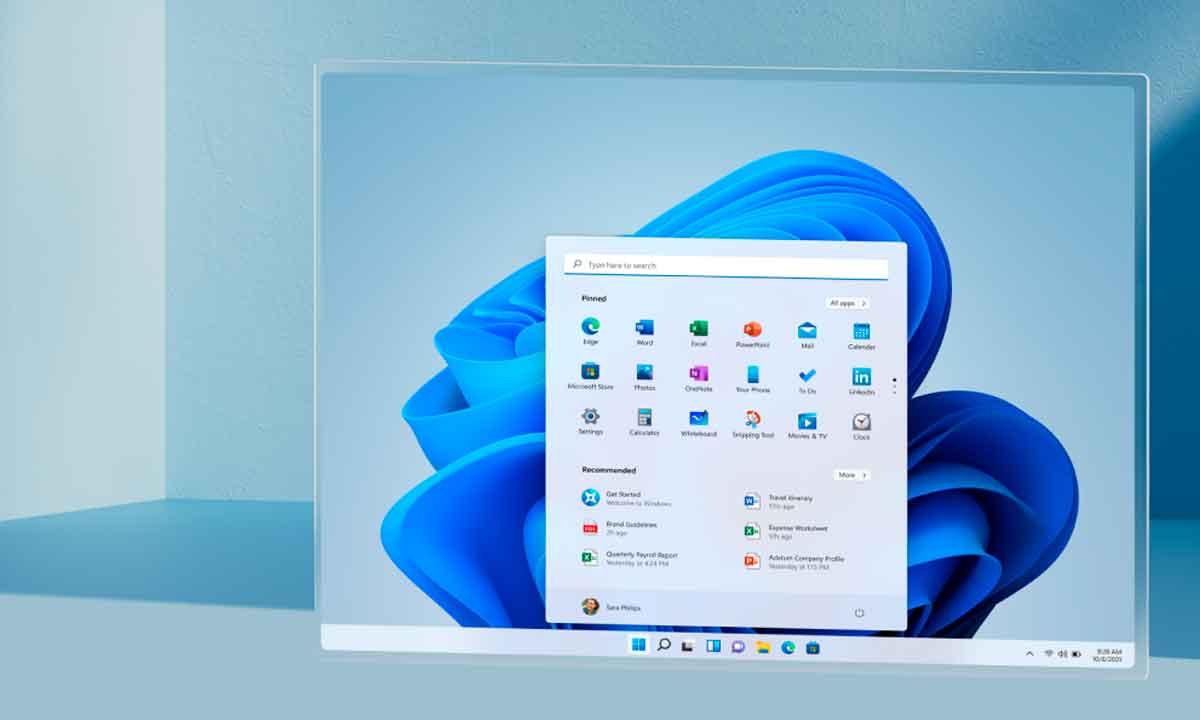
Windows 11 xavfsiz rejimi haqida malumot
Xavfsiz rejim sizga Windows 11-ni cheklangan sozlamalar, tizim xizmatlari va qo’llaniladigan drayverlar bilan ishga tushirishga imkon beradi, bu sizga tizim muammolarining sabablarini aniqlash va ularning ba’zilarini tuzatish imkonini beradi. Ba’zi apparatni o’rnatish protseduralari yoki dasturlarni o’chirish ham xavfsiz rejimda bajarilishi tavsiya etiladi.
Ushbu bosqichma-bosqich o’quv qo’llanma Windows 11 Xavfsiz rejimini turli usullar bilan qanday kiritish haqida batafsil ma’lumot beradi, shuningdek, mavzu kontekstida foydali bo’lishi mumkin bo’lgan qo’shimcha ma’lumotlar.
Windows 11-ni xavfsiz rejimda qanday boshlash kerak
Vaziyatga qarab: agar tizim yuklansa va bo’lishi mumkin tizimga kirishBoshqa ko’plab omillar qatori Windows 11 da xavfsiz rejimga o’tishning turli usullari mavjud. Birinchidan, agar OS ishga tushirilsa, xavfsiz rejimga o’tish usullari haqida, so’ngra foydali bo’lishi mumkin bo’lgan muqobillar haqida.
Tizim sozlamalari oynasida xavfsiz rejimni qanday yoqish mumkin
Agar Windows 11 ga kirish imkoni bo’lsa, keyingi safar u xavfsiz rejimda ishga tushishini ta’minlash uchun quyidagi amallarni bajarish mumkin:
- Tugmalarni bosing Win + R klaviaturada yoki Ishga tushirish tugmachasini o’ng tugmasini bosing va Ishga tushirish-ni tanlang. Ichkariga kirdim msconfig Ishga tushirish dialog oynasida va Enter tugmasini bosing.
- Ochilgan tizim konfiguratsiyasi oynasida Yuklash yorlig’ini bosing.
- «Yuklash parametrlari» ostida «Xavfsiz rejim» ni belgilang. Agar sizga xavfsiz rejimda tarmoqni qo’llab-quvvatlash kerak bo’lsa, «Tarmoq» ni yoqing (aks holda, «Minimal» standart sozlamalari odatda ishlaydi).
- Sozlamalarni qo’llang va kompyuter yoki noutbukni qayta ishga tushiring.
Bu tizimingizni xavfsiz rejimga yuklaydi. Keyin xavfsiz rejimni o’chirish uchun bir xil amallarni bajaring, lekin «Xavfsiz rejim» belgisini olib tashlang.
Sozlamalar orqali xavfsiz rejim
Keyingi usul Windows Preferences 11 da «Kengaytirilgan ishga tushirish sozlamalari» dan foydalanishdir. Qadamlar quyidagicha bo’ladi:
- «Preferences» ni oching, siz buni Boshlash menyusidagi tegishli element orqali yoki tugmachalarni bosish orqali qilishingiz mumkin. Win + I klaviaturada.
- Tizim bo’limida «Qayta tiklash» opsiyasini oching.
- «Qayta tiklash parametrlari», «Kengaytirilgan ishga tushirish parametrlari» bo’limida «Hozir qayta ishga tushirish» tugmasini bosing va qurilmani qayta ishga tushirishni tasdiqlang.
- Windows 11 tiklash muhiti ochiladi «Muammolarni bartaraf etish» tugmasini bosing.
- «Kengaytirilgan sozlamalar» ni oching.
- «Boot Options» tugmasini bosing va keyin «Qayta yuklash» tugmasini bosing.
- Qayta ishga tushirilgandan so’ng, yuklash rejimini tanlash oynasi paydo bo’ladi. Windows 4 ni xavfsiz rejimda ishga tushirish uchun F4 tugmasini (ba’zi noutbuklarda Fn + F11) bosing. 4 tugmachasini oddiy bosish ham ishlaydi. Agar siz tarmoqni qo’llab-quvvatlash bilan xavfsiz rejimni ishga tushirishingiz kerak bo’lsa, F5 (5) dan foydalaning.
Windows 11 siz tanlagan xavfsiz rejim opsiyasiga yuklanadi.
Windows 11 qulflangan ekrandan xavfsiz rejim
Agar biron sababga ko’ra Windows 11 ishga tushmaydi, lekin siz tizim blokirovkasi ekraniga kirishingiz mumkin, u yerdan xavfsiz rejimga ham kirishingiz mumkin:
- Bloklash ekranining pastki o’ng burchagidagi quvvat tugmasini bosing.
- Shift tugmachasini bosib ushlab turing va «Qayta ishga tushirish» tugmasini bosing.
- Qayta tiklash muhiti ochiladi. Muammo bartaraf qilish — Kengaytirilgan sozlamalar — Yuklash sozlamalariga o’ting va qayta yuklashni tasdiqlang.
- Windows 4 ni xavfsiz rejimda ishga tushirish uchun F4 yoki 11 tugmasini bosing.
Agar Windows 11 ishga tushmasa, masalan, ishga tushganda qora ekranni ko’rsangiz, xavfsiz rejimga kirish uchun quyidagi imkoniyatlar mavjud:
Agar siz tez-tez xavfsiz rejimni ishga tushirishingiz kerak bo’lsa, Windows 11-ni ishga tushirganingizda uni menyuga qo’shishingiz mumkin, buning uchun:
- Buyruqlar satrini ma’mur sifatida ishga tushiring.
- Buyruqni kiriting
bcdedit / copy {current} / d "Bezopasnyy rejim" - Buyruq bajarilgandan so’ng, uning identifikatori qavs ichida ko’rsatilgan yozuvdan ko’chirilganligini bildiruvchi xabar paydo bo’ladi. Ushbu identifikatordan quyidagi buyruqda foydalaning (qavslar buyruqda ham bo’lishi kerak):
bcdedit / set {identifikator} xavfsiz yuklash minimal - 3 va 4-bosqichlar o’rniga siz 6 va 7-bosqichlarni bajarishingiz mumkin, natija bir xil bo’ladi.
- Klaviaturada Win + R tugmalarini bosing, msconfig yozing va Enter tugmasini bosing.
- Yuklash yorlig’ida yuqoridagi ro’yxatdan «Xavfsiz rejim» ni tanlang, «Yuklash parametrlari» ostidagi «Xavfsiz rejim» katagiga belgi qo’ying va sozlamalarni qo’llang.
Natijada, Windows 11 har safar yoqilganda yoki qayta ishga tushirilganda quyidagi menyu paydo bo’ladi:
Ushbu menyuda siz tizimni normal ishga tushirish yoki xavfsiz rejimda ishga tushirishni tanlashingiz mumkin.
O’rganish, Texnologiyalar
Windows 11 xavfsiz rejimi